Файл avchd что это
Обновлено: 04.07.2024
AVCHD или MP4? Это трудный выбор для многих из вас, когда вы выбираете выход записи в видеокамере от Canon, Panasonic, Sont, Hitachi, JVC или Leica Camera.
В чем разница между MP4 и AVCHD? Какой из них лучше записи или воспроизведения видео? Следующие слова обсудим AVCHD против MP4 в деталях.
Часть 1. Определение AVCHD и MP4
AVCHD(Advanced Video Codec High Definition), разработанный Sony и Panasonic в 2006 году, - это формат файлов для цифровой записи и воспроизведения видео высокой четкости. Не только записанная видеокамерой, но и этот формат файла также может быть записан на DVD-диск и воспроизведен в большинстве проигрывателей Blu-ray дисков, хотя камкордеры AVCHD на основе DVD были прекращены с 2008 года.
MPEG-4 часть 14, также называемая MP4, это форматы цифровых мультимедийных контейнеров, предназначенные для хранения видео, аудио, субтитров и изображений, а также для потоковой передачи через Интернет. MP4 идентичен формату файлов QuickTime, но немного отличается по поддержке начальных дескрипторов объектов (IOD) и других функций MPEG, который совместим практически со всеми типами проигрывателей и устройств.
Часть 2. AVCHD VS MP4
AVCHD и MP4 являются популярными видеоформатами для записи и воспроизведения видео, что лучше? Чтобы прояснить этот ответ, вам помогут следующие описания.
Во-первых, давайте посмотрим основные метрики AVCHD и MP4.
Теперь давайте вместе проверим, какой из них лучше, AVCHD или MP4?
Качество видео - AVCHD VS MP4
AVCHD создан для захвата видео в формате 1080p 50p / 60p с максимальным битрейтом 28 Мбит / с, поэтому качество видео поразительно велико.

JVC записывает видео в формате MP4 с разрешением до 1080p со скоростью 60 кадров в секунду, что близко к формату ACVHD, но по-прежнему не хватает по сравнению с ACVHD.
Размер файла - AVCHD VS MP4
Из-за более высокого качества видеофайла, формат AVCHD имеет больший размер файла, чем MP4. При сжатии MPEG-4 AVC / H.264 размер выходного файла AVCHD в 3 раза превышает размер файла MP4.

MP4 получает более высокую степень сжатия, чем AVCHD, что делает файл MP4 меньшим, чем AVCHD. Вообще говоря, 30-минутное видео в формате MP4 с разрешением 1920 X 1080 занимает около 100 МБ, а AVCHD - около 300 МБ.
Совместимость - AVCHD VS MP4
Хотя раньше AVCHD использовалась для записи DVD, сейчас широко используется для записи видео на жесткий диск, (не) твердотельную карту памяти на такие видеокамеры, как Canon, Panasonic, Sont, Hitachi, JVC или Leica Camera.

MP4, как универсальный видеоформат, широко используется в качестве медиа-контейнера. Более того, он часто используется как способ потокового видео в Интернете. Нет сомнений, что этот видеофайл имеет более высокую совместимость, чем AVCHD.
Популярность - AVCHD VS MP4
AVCHD, как формат видео высокого разрешения, популярен среди видеокамер, дисков Blu-ray, HDTV, игровой консоли PlayStation 3 и т. Д.

MP4 популярен среди пользователей, которые предпочитают меньшие размеры и совместимые устройства, такие как на iPad, телефоне Android, компьютере и т. Д.
Воспроизведение - AVCHD VS MP4
Из-за ограниченного использования AVCHD поддерживаемыми устройствами воспроизведения AVCHD являются проигрыватель Blu-ray, консоль PlayStation 3, компьютер с определенным программным обеспечением, таким как VLC, QuickTime (начиная с macOS Mountain Lion), Cyberlink PowerDirector, Pinnacle Studio, Magix Movie Edit. Pro 15 Plus и др.

MP4, как общепринятый формат, позволяет воспроизводить файл MP4 практически на таких устройствах, как Windows Media Player, QuickTime, iMovie, VLC, iPhone, Android и т. Д. В результате MP4 становится победителем, когда вы просто ищете наиболее популярный формат для воспроизведения или редактирования дальше.
Резюме AVCHD VS MP4
Трудно сказать, что лучше, AVCHD или MP4. Только вы можете определить победителя в соответствии с вашими потребностями.
Здесь мы делаем резюме этих двух форматов видео файлов.
- AVCHD:
- Запись высококачественного видео.
- Качество записи звука отличное с кодеком Dolby Digital AC-3.
- Размер файла больше, чем у других типов видеофайлов.
- Нелегко воспроизводить или открывать обычные устройства.
- MP4:
- Он легко воспроизводится многими устройствами.
- Можно скопировать и поделиться.
- Видео высокого разрешения может быть только до 1440 х 1080.
- Аудиокодек низкого качества
Часть 3. Универсальный конвертер AVCHD
Несмотря на то, что AVCHD дает вам очень четкое видение, оно также иногда не позволяет вам воспроизводить или редактировать дальше.
Как правило, вы можете использовать кабель для подключения видеокамеры к компьютеру и использовать проигрыватель AVCHD для воспроизведения его непосредственно на компьютере.
Однако, если вы хотите воспроизвести AVCHD-запись на устройствах, которые не поддерживают программный проигрыватель AVCHD, вы найдете AVCHD-конвертер.
Aiseesoft Конвертер AVCHD Video является профессиональным программным обеспечением для преобразования видео AVCHD, которое поддерживает более 1000 форматов. Он поддерживает видео высокого разрешения от 1080p HD видео до 4K. Даже AVCHD 3D видео находится в списке.
- Конвертировать AVCHD в MP4, MOV, MKV, WMV, AVI, 3GP, FLV и т. Д.
- Извлечение аудио AVCHD и сохранение в формате MP3, AAC, FLAC, AIFF, ALAC, WMA и т. Д.
- Копируйте AVCHD DVD на видео на Windows и Mac свободно.
- Редактировать AVCHD, как вращение, клип, обрезка, зеркало, водяной знак, эффекты.
- Улучшите AVCHD видео, например, уменьшите дрожание видео, удалите видео шум и т. Д.
- Пакетное конвертирование AVCHD файла, чтобы значительно сэкономить ваше время.
Шаг 1. Добавьте файл AVCHD
Бесплатно скачайте AVCHD Video Converter на свой компьютер и запустите его после успешной установки. Нажмите «Добавить файл», чтобы импортировать файл M2TS в это программное обеспечение.
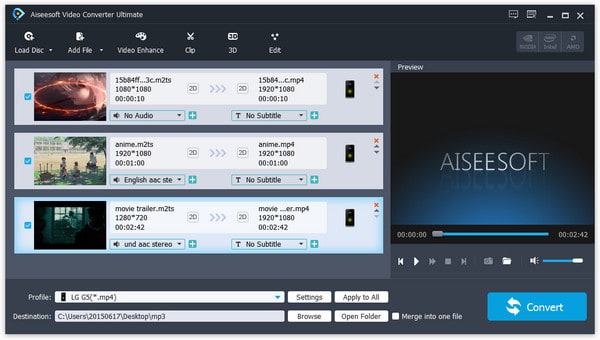
Шаг 2. Конвертировать файл AVCHD
После импорта файла AVCHD выберите выход, щелкнув раскрывающийся список «Профиль». Затем нажмите «Конвертировать», чтобы начать конвертацию файла AVCHD напрямую.
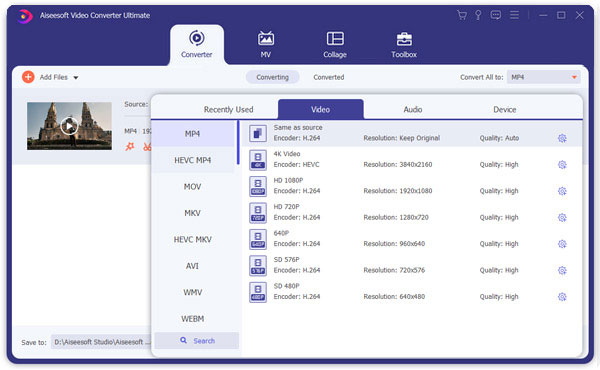
1. Если файл AVCHD хранится в вашей видеокамере, просто подключите его к компьютеру с помощью кабеля.
2. Если файлы AVCHD находятся на диске Blu-ray, просто вставьте диск Blu-ray в привод Blu-ray, подключенный к этому компьютеру.
Эта страница в основном говорит о различиях между AVCHD и MP4. Мы не можем сказать прямо, какой из них лучше, потому что лучший лучше в соответствии с вашими потребностями. Кроме того, мы также рекомендуем AVCHD видео конвертер, который является профессиональным видео конвертером для изменения AVCHD на другие форматы из-за ограниченной совместимости AVCHD.
Теперь ваша очередь поделиться своим опытом о двух форматах файлов, AVCHD или MP4.
Что вы думаете об этом посте.
Рейтинг: 4.8 / 5 (на основе рейтингов 102)
11 апреля 2019 г. 17:19 / Обновлено Дженни Райан в Video Converter
Руководство о том, как конвертировать AVCHD видео в формат MOV. Бесплатно скачать AVCHD Video Converter для преобразования AVCHD в MOV.
Руководство о том, как конвертировать AVCHD видео в формат WMV с помощью AVCHD в WMV Converter. Бесплатно скачать AVCHD Video Converter для конвертирования AVCHD в WMV.
Хотите играть в МТС на ТВ? В этой статье рассказывается, как конвертировать MTS в поддерживаемые ТВ форматы и воспроизводить MTS на ТВ после конвертации в нужные форматы.
AVCHD – это расширения файлов Advanced Video Codec High Definition, своего рода формат сжатия для записи и хранения видео высокой чёткости. Хотя оно и имеет качество 1920х1080, большинством видеоплееров на Windows или Mac этот тип файлов не поддерживается. Как посмотреть AVCHD на компьютере? Вы можете воспроизводить видео с помощью проигрывателей или конвертировать их в поддерживаемый формат. Рассмотрим первый способ более подробно.

Выбор программы для открытия файла с расширением AVCHD.
Advanced Video Codec High Definition – стандарт записи HDTV высокого разрешения, предназначенный для цифровых камер и позволяющий записывать информацию на компакт диски 8 и 12 см (как на CD и DVD, так и на BD), на жёсткие диски или на карты памяти. Впервые формат AVCHD был использован Sony и Panasonic. Внедрение формата позволило создать компактные любительские видеокамеры с возможностью записи HD. Диски, записанные в этом формате, могут воспроизводиться на устройствах Blu-ray (например, Sony PlayStation 3), а также на компьютерах под управлением Windows.
Особенности формата AVCHD
Что это за формат – AVCHD? AVCHD-файл состоит из аудио и видео с субтитрами и другими вспомогательными потоками. Они мультиплексируются в поток MPEG и сохраняются на носителе в виде двоичных файлов. Большинство видеокамер с поддержкой видео AVCHD используют схему сжатия Dolby Digital (AC-3), что поддерживает стерео и многоканальный звук. Скорость передачи аудиоданных варьируется с 64 кбит/с до 640 кбит/с, но, в основном, используется 256 кбит/с и 384 кбит/с. Кодек для AVCHD – FFmpeg. Он включает в себя декодер AVCHD в библиотеке libavcodec, который использует ffdshow – свободную и открытую исходную библиотеку медиа. Это фактически H.264, что декодирует AVCHD и некоторые другие форматы. Для декодирования AVCHD для Linux, BSD, OS X, Windows и Solaris используется libavcodec.
Открываем ролики в формате avchd
Современные разработчики предлагают множество софта и утилит, которые позволяют не только воспроизводить непопулярные форматы, но и кодировать их в более известные. Чем же открыть файлы в AVCHD? К счастью, большинство плееров позволяют воспроизводить AVCHD без установки дополнительных компонентов, кодеков или кодирования видео в AVI.
VLC Media Player
VLC – бесплатный транскодер и мультимедийный проигрыватель. Это компьютерный плеер, который поддерживает многие форматы записи файлов, включая M2TS и MTS, что являются не чем иным, как AVCHD. Обычными стандартными форматами, поддерживаемыми Windows, являются WMV и AVI. Вы можете использовать VLC для преобразования avchd-файлов в любой формат, поддерживаемый VLC.
- поддержка широкого спектра форматов;
- хороший конвертер с поддержкой горячих клавиш;
- лёгкий и гибкий;
- может быть интегрирован с потоковыми каналами в интернете;
- поддержка Blu-ray и HD.
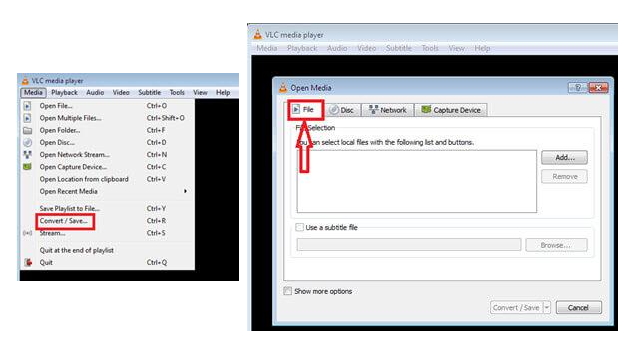
Чтобы воспроизвести видео в avchd в VLC прямо с камеры, используйте кабель, подключите видеокамеру или регистратор к компьютеру. Включите камеру и установите её в режим воспроизведения. Подождите, пока Windows Explorer не обнаружит ваше устройство. Когда камера будет обнаружена, перейдите в раздел «Мой компьютер» и откройте камеру, дважды щёлкнув значок устройства. Найдите файл avchd, который нужно воспроизвести, и перетащите его на рабочий стол или в любую другую папку. Можно использовать кнопку «Media» в левом верхнем углу интерфейса VLC, а затем нажать «Открыть файл». Найдите и выберите файлы AVCHD, после чего они автоматически начнут проигрываться.
Media Player Classic
Media Player Classic – простой, бесплатный медиаплеер, который воспроизводит широкий спектр различных мультимедийных файлов. Его внешний вид напоминает более старый Windows Media Player, но, в отличие от него, он воспроизводит практически любой доступный формат мультимедиа, включая AVCHD.
- простой интерфейс;
- хорошо работает на медленных машинах.
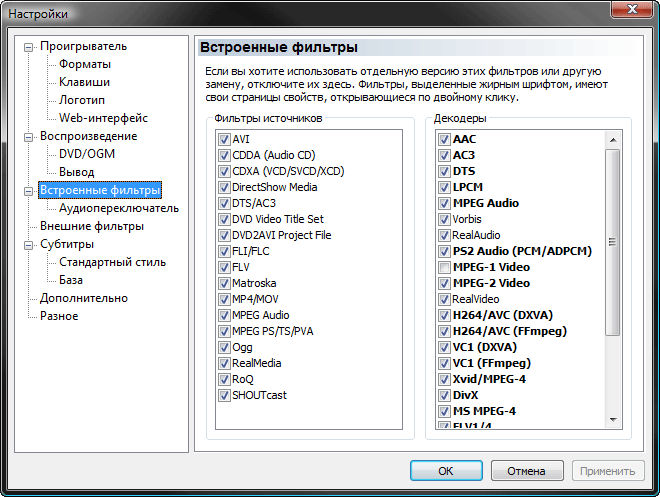
Если вы когда-либо пробовали более старую версию Windows Media Player, тогда этот проигрыватель придётся вам по душе. Элементы управления находятся там, где и должны быть – меню понятное и доступное. Проигрыватель не требует особых ресурсов ПК – он работает быстро и плавно даже на старых компьютерах. Media Player Classic проще в использовании и более универсален, чем большинство аналогичных приложений.
jetAudio
jetAudio – продвинутый мультимедийный проигрыватель, который, помимо воспроизведения аудио- и видеофайлов, предлагает запись компакт-дисков, создание интернет-радиостанций, конвертацию между форматами музыки и видео.
jetAudio поддерживает многие форматы, в том числе непопулярные. В главном окне программы для самых популярных музыкальных стилей можно настроить графический эквалайзер, применить специальные эффекты, такие как реверберация, усиление басов или плавный переход от одной песни к другой. JetAudio включает в себя утилиту для копирования аудиодорожек с компакт-дисков. Их можно сохранять в самых популярных аудиоформатах или записывать на другой диск. Можно конвертировать аудио и записывать звук с микрофона или других внешних источников. Любители интернет-радио могут не только слушать его, но и запускать трансляцию своих собственных программ в интернете.
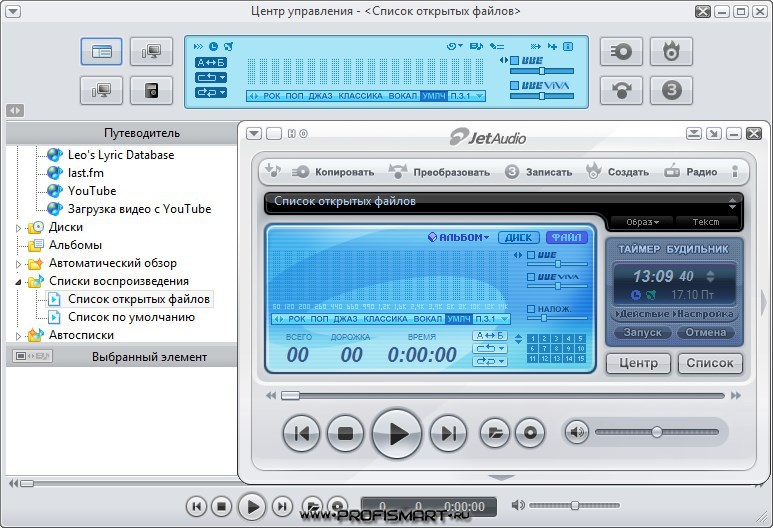
Во время воспроизведения видео jetAudio может отображать субтитры, замедлять или ускорять, изменять формат изображения, регулировать его скорость или циклически воспроизводить какой-либо фрагмент. Всё работает быстро, стабильно и без оговорок. jetAudio очень функционален, поэтому интерфейс содержит огромное количество опций. Управление проигрывателем иногда может показаться сложным. Однако это цена за использование такого многофункционального приложения. Если вы воспроизводите и конвертируете аудио и видео, записываете и копируете компакт-диски, запускаете радиостанцию в интернете, добавляете специальные эффекты к своей музыке, записываете данные из внешних источников, обязательно попробуйте jetAudio.
KMPlayer
KMPlayer – это инновационный медиаплеер, поддерживающий большое количество форматов, включая требуемый AVCHD.
Приложение предлагает ряд основных функций, включая отображение субтитров или создание скриншотов воспроизводимого материала. Благодаря The KMPlayer можно установить специальные эффекты, замедлить или ускорить скорость воспроизведения фильма, указать любимые моменты фильмов и многое другое. Важно отметить, что у проигрывателя есть встроенный набор кодеков, позволяющий просматривать мультимедиа в самых популярных форматах без каких-либо дополнительных танцев с бубном.
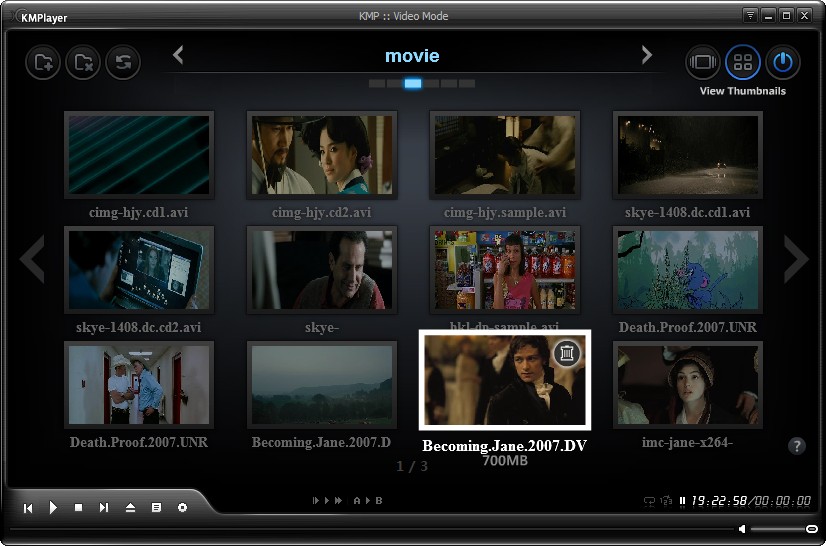
Плеер хорошо справляется с воспроизведением как сохранённого на локальном диске мультимедиа, так и с CD/DVD-носителя или из интернета. Преимущества приложения усиливаются поддержкой скинов, обеспечивающих адаптацию внешнего вида KMPlayer к индивидуальным потребностям, а также поддержкой внешних аудио- и видеофильтров.
Splash 2.0
Splash 2.0 – бесплатная программа для воспроизведения HD-фильмов, файлов HD-видеокамер и телевидения DVB-T (Digital Video Broadcasting – Terrestrial). Он поддерживает стандарт AVCHD (только в премиум версии) и субтитры TXT, SUB, SRT, SSA. Утилита декодирует видео с помощью аппаратного ускорения, имеет встроенный деинтерлейсинг и поддерживает дистанционное управление (MCE). Она также конвертирует 1080i-видео в формат 1080p и без проблем их воспроизводит. Плеер имеет инструменты для быстрого преобразования видеофайлов в популярные для мобильных устройств или YouTube форматы.

GOM Player
GOM Player – мультимедийный проигрыватель, который благодаря своей простоте и функциональности обретает всё большую популярность. Он позволяет воспроизводить различные форматы, а также просматривать фильмы без необходимости загрузки дополнительных фильтров или кодеков из интернета. Кроме того, он предлагает возможность просмотра не полностью загруженных файлов. Эта функция, безусловно, понравится пользователям P2P, которые хотят просмотреть запись перед загрузкой всего содержимого. Плеер поддерживает потоковое воспроизведение (WMV, ASF, ASX). Ещё одна интересная особенность – возможность снимать скриншоты из любого видео. Пользователь имеет доступ к ряду базовых инструментов: звуковым фильтрам, резкости/размытости изображения, созданию плейлистов и т. д.
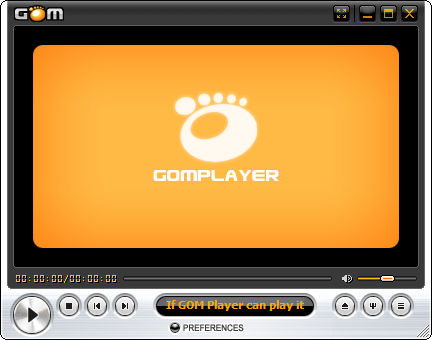
Zoom player
Zoom Player – очень хороший мультимедийный проигрыватель. Вы можете смотреть фильмы с DVD-дисков и файлов, слушать музыку и даже воспроизводить непопулярные форматы видео, например, AVCHD. Во время установки Zoom Player загружает с сервера последние обновления, чтобы воспроизводить последние форматы видео и музыки. Программа читает практически все популярные форматы мультимедийных файлов. Для этого даже не нужно устанавливать дополнительные кодеки!
Интерфейс очень прост и интуитивно понятен – управление воспроизведением не вызывает никаких трудностей. Дополнительная конфигурация не требуется. Однако, если вы хотите изменить любые настройки, есть два режима конфигурации – расширенный и базовый. В расширенном режиме можно корректировать практически все элементы Zoom Player. Утилита также может воспроизводить файлы, защищённые от воспроизведения другими программами. В случае проблем с декодированием программа автоматически перезапускает процесс, что защищает компьютер от зависания.
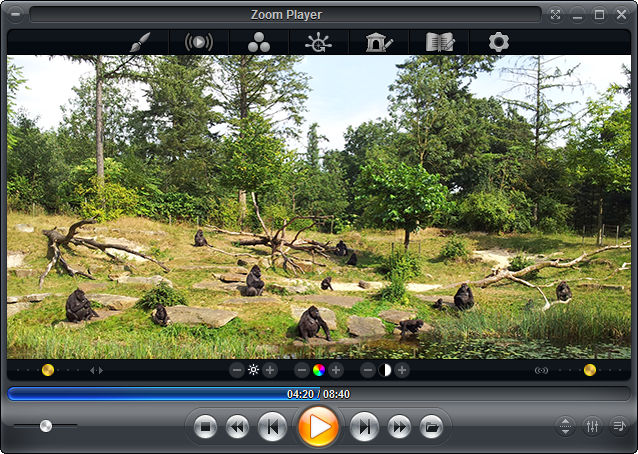
Какой формат лучше: AVCHD или MP4
Какой формат лучше и практичнее – mp4 или avchd? MP4 более популярен и универсален, чем AVCHD, и поддерживается большинством программ и устройств. Как следует из названия AVCHD, он был создан специально для нужд изображения высокой чёткости, то есть HD. Это очень эффективный формат, и, таким образом, используя его, мы получим высококачественное видео. Однако, хотя AVCHD может дать даже лучшее качество, чем MP4, последний более популярен, и при необходимости дальнейшей обработки видео стоит использовать именно его – файлы будут не только хорошего качества, но и размер будет меньшим. Некоторые камеры, такие как популярная Panasonic GH-4, дают возможность записывать видео в обоих форматах.
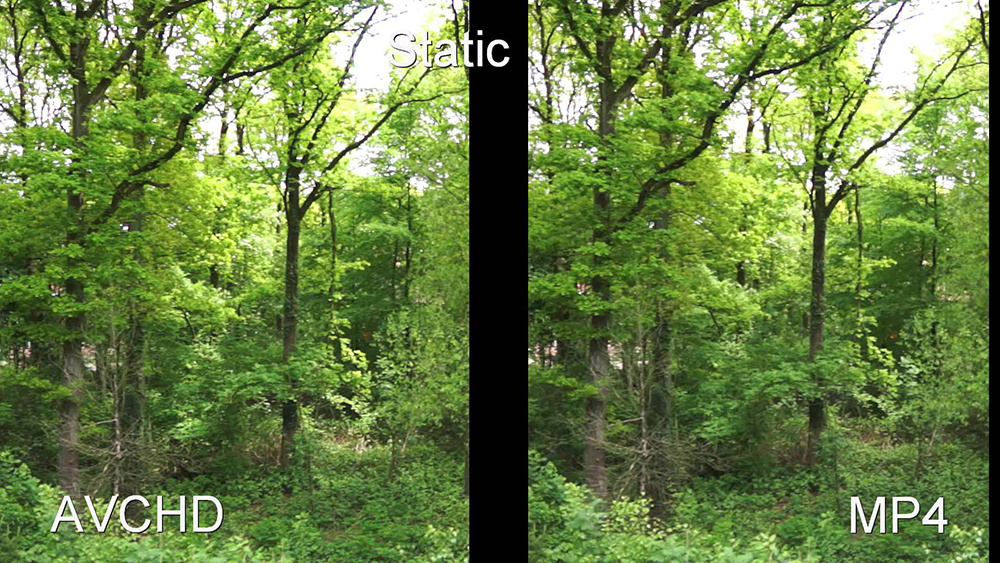
Advanced Video Codec High Definition, сокращённо называемый AVCHD, представляет собой тип файла, который был разработан Panasonic и Sony. Поэтому видеокамеры или HD-камеры от этих производителей записывают видео именно в нём. Чтобы не было проблем с их воспроизведением, используйте одно из описанных приложений.

Открываем ролики в формате AVCHD
Поскольку файл в таком формате представляет собой видеозапись, только в высоком качестве, открывать его можно разного рода медиаплеерами.
Способ 1: VLC Media Player
Популярный open-source медиапроигрыватель. Известен огромным количеством поддерживаемых форматов, среди которых есть и AVCHD. Работает сносно, однако многие пользователи считают его не слишком удобным для повседневного пользования.
Способ 2: Media Player Classic
Еще один весьма распространенный плеер с поддержкой большого числа форматов. Существует достаточно давно, однако в скором времени его разработка и поддержка прекратятся, что может не понравиться некоторым пользователям.
Media Player Classic более щадящий к железу, чем VLC, однако некоторые файлы в формате AVCHD могут запускаться без звука. Этот баг лечится перезапуском плеера.
Способ 3: jetAudio
Проигрыватель от корейской компании COWON, известной своими MP3-плеерами. Множество дополнительных функций этой программы кому-то покажется недостатком, да и интерфейс мог бы быть чуточку проще.
Очевидным недостатком jetAudio является также отсутствие русской локализации – разработчики так и не добавили её, несмотря на десятилетнюю историю разработки программы.
Способ 4: KMPlayer
Популярная в последнее время программа для воспроизведения мультимедийных файлов, также основана на свободной лицензии. Тем не менее, разработчики приложения получают свою прибыль, встраивая в свое детище рекламу – весомый недочет, учитывая наличие свободных от неё альтернатив.
KMPlayer, конечно, справляется с этой задачей, но ощутимо хуже, чем три предыдущих плеера – в них видео запускалось почти мгновенно, здесь же потребовалась подгрузка. Учитывайте этот момент, если решите воспользоваться именно этим проигрывателем.
Способ 5: Splash 2.0
Относительно новый медиаплеер от компании Mirillis. Отличается современным интерфейсом, быстродействием и наличием русского языка.
Несмотря на свои достоинства, Splash – проигрыватель платный. Пробная версия работоспособна 30 дней. К тому же есть встроенные покупки, что тоже свидетельствует не в пользу этой программы.
Способ 6: GOM Player
Набирающий популярность проигрыватель мультимедийных файлов. Богатые возможности позволили ему стать конкурентом многим более старым решениям. Увы, но в нем тоже есть встроенная реклама.
За исключением рекламы, GOM Player – программа, которой чертовски приятно пользоваться. Немалым плюсом будет наличие полноценной русской локализации.
Способ 7: Zoom Player
Многофункциональное решение от студии Inmatrix. Несмотря на богатство возможностей, у плеера отсутствует перевод на русский язык, плюс доступная пробная версия ограничена 30 днями использования.
Подводя итоги, заметим, что список проигрывателей, способных работать с видео типа AVCHD, не такой уж большой. Дело в редкости формата как такового – на Windows более распространенным его вариантом является MTS, который поддерживает уже больше программ. Онлайн-сервисы пока способны только конвертировать ролики такого вида в другой, но открывать – еще не умеют.

Отблагодарите автора, поделитесь статьей в социальных сетях.


Созданный на базе технологии компрессии MPEG-4 AVC/H264, этот формат является гораздо более эффективным по сравнению с MPEG-2, используемый в видеокамерах формата HDV, поскольку одновременно обеспечивает лучшее качество видеосигнала и меньшие требования по хранению данных. Помимо этого, AVCHD наделён возможностью произвольного доступа к отснятому материалу. Запись аудио в кодеке осуществляется при помощи кодеков АС-3 или Linear PCM.
Содержание
История
Камкордеры на основе технологии AVCHD


Panasonic и Sony разработали линейки видеокамер для профессионального и бытового применения, а также упрощенные версии AVCHD.
AVCHD Lite
AVCHD Lite упрощенная версия формата AVCHD, представленная в 2009 году, в которой применяется только прогрессивное видео с разрешением 720 строк. Частота кадров может быть 59,94, 50, 24 или 23,976 кадр/с. Запись и воспроизведение видео с бо́льшим разрешением такими устройствами не поддерживается. [1]
AVCCAM
AVCCAM это линейка профессиональных AVCHD видеокамер от вещательного подразделения Panasonic. Преимуществом формата по сравнению с бытовыми камерами является набор профессиональных функций, таких как увеличенный 3-х матричный 1/4-дюймовый CCD сенсор, XLR вход для микрофона, твердотельные носители и возможность записи в формате AVCHD c максимальным битрейтом - 24 Мбит/с. Указанные функции не являются исключительными для AVCCAM. Более того, некоторые из этих функций, таких как технология с ПЗС-сенсором, Panasonic прекратила выпускать, в то время как скорость записи 24 Мбит/с широко доступна даже на потребительских моделях. [2]
NXCAM
NXCAM это название линейки профессионального видеооборудования от Sony с применением формата AVCHD. NXCAM видеокамеры поддерживают режимы записи 1080i, 1080p и 720p. В отличие от AVCCAM, видеокамеры NXCAM в режиме 720p не работают с частотой кадров 24p, 25p, 30p. С другой стороны, некоторые модели NXCAM имеют прогрессивный режим записи, в то время как Panasonic воздерживается от использования этого режима в своих профессиональный камерах. [3]
AVCHD 3D/Progressive
В 2011 году формат AVCHD был обновлен до версии 2.0 за счет добавления новых спецификаций для 3D и 1080/60p, 50p. Были введены новые торговые марки: "AVCHD 3D", "AVCHD Progressive" и "AVCHD 3D/Progressive". [4] AVCHD 3D - продукты, поддерживающие запись и воспроизведение стереоскопического видео (3D) с использованием Multiview Video Coding (MVC, определенный в ISO / IEC 14496-10/ITU-T H.264) для кодирования видео.
Список компаний поддерживающих формат
-
;
- Canopus Co., Ltd;
- ArcSoft, Inc;
- CyberLink Corporation;
- Focus Enhancements, Inc;
- InterVideo, Inc.;
- Nero AG;
- PIXELA CORPORATION; ;
- Sony
- Samsung
- Panasonic
Кодек MPEG-4 AVC/H264
Дополнительным требованием при разработке кодека MPEG-4 AVC/H264 была гибкость применения стандарта, то есть возможность работы с низким и высоким битрейтом, поддержка высокого и низкого разрешения изображения, совместимость с сетевыми стандартами и системами. Поэтому стандарт компрессии MPEG-4 AVC/H264 включает в себя следующие шесть функциональных наборов, так называемых профайлов, которые используются в зависимости от конкретных задач:
- Baseline Profile (BP): применяется при работе с видео низкого качества при ограниченных аппаратных ресурсах. Используется для видеоконференций и в мобильных устройствах;
- Main Profile (MP): Позиционируется как основной профайл для полупрофессиональных задач вещания и хранения. Значимость этого набора уменьшилась с разработкой следующего профайла для аналогичных задач;
- Extended Profile (XP): Имеет относительно высокую степень компрессии и используется в основном для работы с потоками видеоданных, содержит дополнительные алгоритмы для предотвращения потерь данных;
- High Profile (HiP): Основной профайл для вещания и дискового хранения, особенно важен для телевидения высокой чёткости. Также принят для работы с HD DVD и Blu-ray.
- High 10 Profile (Hi10P): Является развитием предыдущего профайла. Обеспечивает глубину семплирования кодированного сигнала до 10 бит.
- High 4:2:2 Profile (Hi422P): Предназначен для приложений профессионального применения для работы с чересстрочным видеосигналом с глубиной семплирования 10 бит и разложением сигнала 4:2:2.
Применение кодека
По наземному цифровому вещанию можно выделить следующие страны, которые уже заявили об использовании MPEG-4 AVC/H264:
Спецификации
Карты памяти SD/SDHC
Жесткий диск или флеш память
Спецификация AVCHD 2.0
| Видео | ||||
|---|---|---|---|---|
| Тип | Прогрессивный AVCHD | AVCHD 3D | ||
| Разрешение | 1440×1080 | 1920×1080 | 1280x720 | 1920×1080 |
| Частота кадров | 59.94p | |||
Жесткий диск или флеш память
Примечания
- ↑AVCHD Trademarks
- ↑AVCCAM Learn the benefits of this next generation affordable high definition video format.
- ↑Sony NXCAM microsite
- ↑AVCHD information web-site
Ссылки
Дополнительные источники
Wikimedia Foundation . 2010 .
Полезное
Смотреть что такое "AVCHD" в других словарях:
Читайте также:

